数据安全📱iTunes备份教程:详解如何高效保护你的iPhone数据
- 问答
- 2025-08-31 14:25:40
- 4
📱 嘿,你是不是也经常担心手机里的照片、聊天记录突然消失?或者怕手机丢了之后数据全没了?别慌!今天就来手把手教你用 iTunes 备份 iPhone 数据,简单又靠谱,让你的数字生活安全感拉满!✨
第一步:准备工作 🛠️
先确认电脑上已经安装了最新版的 iTunes(2025年8月版本建议用 iTunes 12.15+ 或更高),如果没有,去苹果官网下载一个(别担心,免费!),然后拿出你的 iPhone 原装数据线,非原装线可能备份到一半会断联哦!
第二步:连接手机 & 信任电脑 🔒
用数据线把手机和电脑连起来,然后点亮手机屏幕,点击“信任此电脑”,这一步超重要!不然 iTunes 没法读取你的数据~
第三步:打开 iTunes 并选择备份方式 💻
打开 iTunes,你会看到手机图标出现在左上角,点它!进入后找到 “ 页面,往下滑看到 “备份” 板块,这里有两个选项:
1️⃣ 加密备份(超推荐!✅):勾选后设置一个密码,加密后会备份所有数据,包括健康记录、钥匙串密码等敏感信息。
2️⃣ 不加密备份:速度稍快,但不会保存密码和健康数据。
👉 强烈建议选加密!毕竟安全第一嘛~(密码一定要记牢!忘记的话备份就无法恢复了!)
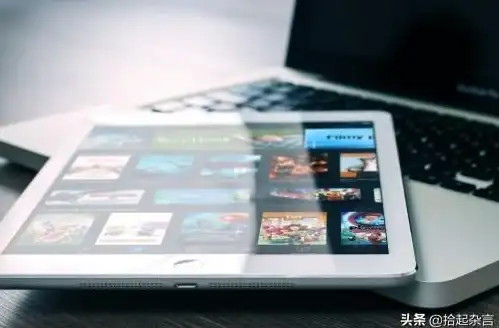
第四步:开始备份!🚀
直接点击 “立即备份” 按钮,然后泡杯茶等着就行~备份速度取决于数据量大小,如果照片视频多可能要半小时以上,期间尽量别拔线或者玩手机哦!
第五步:验证备份是否成功 ✅
备份完成后,在 iTunes 的“页面底部可以看到最新备份的时间和大小,不放心的话可以点开【编辑】→【偏好设置】→【设备】,确认备份文件在列表中就行啦!
💡 小贴士 & 常见问题
-
备份存在哪?
Windows 电脑一般在C:\Users\用户名\AppData\Roaming\Apple Computer\MobileSync\Backup\
Mac 在/Users/用户名/Library/Application Support/MobileSync/Backup/
(没事别乱删这些文件夹!)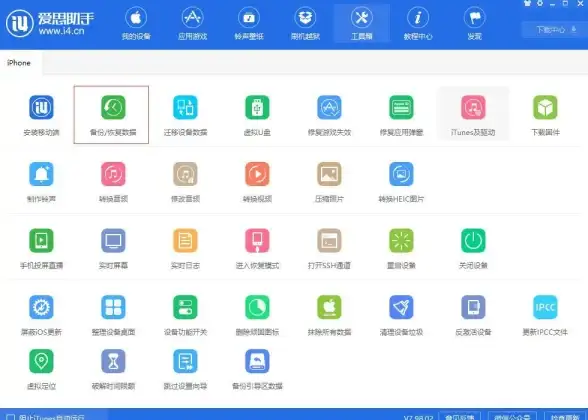
-
备份失败怎么办?
检查网络是否稳定、数据线是否完好,或者试试重启 iTunes 和手机~ -
自动备份更省心!
在 iTunes 的“页面勾选“通过 Wi-Fi 同步”,以后手机插电且和电脑同一网络时,它会自动备份!
最后唠叨几句 🫶
数据安全不是小事,定期备份就像给手机买保险!建议每月至少备份一次,换新手机前也一定要备份哦~(别问我是怎么知道的😢)
赶紧试试吧!从此再也不怕手滑删错东西或者手机变砖啦~🎉
(如果还有问题,欢迎评论区聊聊!)
本文由 俟宛亦 于2025-08-31发表在【云服务器提供商】,文中图片由(俟宛亦)上传,本平台仅提供信息存储服务;作者观点、意见不代表本站立场,如有侵权,请联系我们删除;若有图片侵权,请您准备原始证明材料和公证书后联系我方删除!
本文链接:https://cloud.7tqx.com/wenda/799025.html






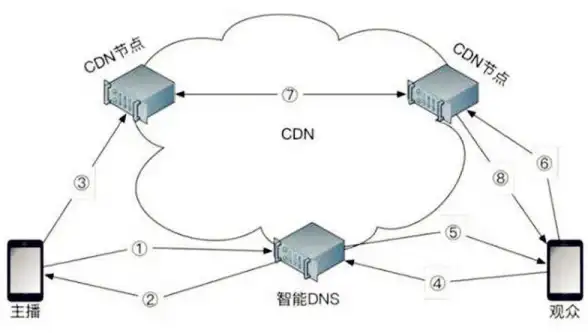


发表评论